Zkontrolujte, kolik místa zabírají písně Spotify

Potřebujete zjistit, kolik místa zabírají písně Spotify? Zde najdete kroky, které můžete následovat na Androidu a Windows.
Není neobvyklé, že uživatelé mají více než jeden seznam skladeb Spotify. Ale co když chcete tyto seznamy skladeb sloučit? Možná to nakonec nebyl tak dobrý nápad, mít svou ranní a odpolední hudbu ve dvou různých seznamech skladeb. Jak tedy můžete sloučit dva různé seznamy skladeb Spotify?
Poznámka: Následující kroky je nutné provést na počítači Mac nebo Windows.
Nenajdete integrovanou funkci pro sloučení seznamů skladeb Spotify. To ale neznamená, že to není možné. Pokud je množství skladeb, které chcete přenést, hodně, může se jejich ruční přenos zdát zdlouhavý, ale je to možné.
Přejděte do části Seznam skladeb a otevřete seznam skladeb, ze kterého chcete skladby přesunout. Pokud chcete přesunout několik skladeb, podržte klávesu Ctrl a klikněte na skladby, které chcete přesunout. Budete vědět, že jste vybrali skladby, protože budou zvýrazněny šedě.
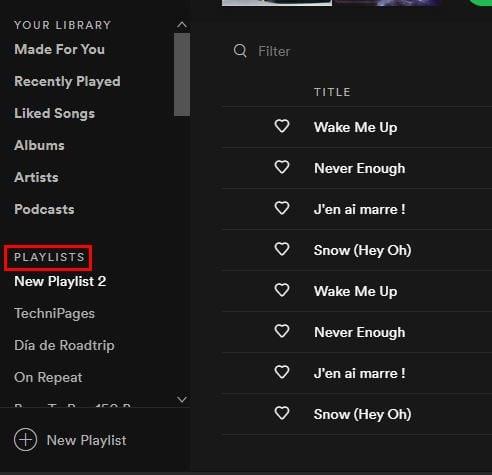
Chcete-li přesunout skladby, které jste vybrali, klikněte pravým tlačítkem kamkoli na šedé zvýraznění a přejděte na Přidat do seznamu skladeb a poté na Nový seznam skladeb. Jakmile zvolíte tuto poslední možnost, vaše vybrané skladby se přenesou do nového nebo již existujícího seznamu skladeb.
Přesunutím skladeb do jiného seznamu skladeb je nesmažete z místa, kde byly. Vždy můžete přejít na původní seznam skladeb a tam je vymazat. Přesto si je tam můžete ponechat pro případ, že byste je někdy omylem smazali. Pamatovat si název skladby může být skutečný problém. Tímto způsobem se můžete vždy podívat na původní seznam skladeb a osvěžit si paměť.
Chcete-li odstranit skladbu ze seznamu skladeb Spotify, klikněte na skladbu pravým tlačítkem a vyberte možnost Odebrat ze seznamu skladeb. Stejnou možnost můžete zobrazit také kliknutím na tečky vpravo.
Užitečným nástrojem pro sloučení vašich seznamů skladeb Spotify je Spotify Playlist Merger . Chcete-li použít tento nástroj, klikněte na tlačítko Connect with Spotify.
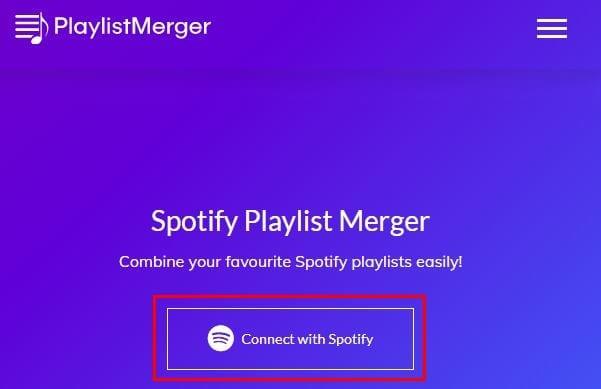
Budete se muset přihlásit ke svému účtu a souhlasit s několika věcmi, které se vám zobrazí ke čtení. Pokud souhlasíte s podmínkami, klikněte na zelené tlačítko Souhlasím. Pokud někdy přestanete službu používat, můžete kdykoli přejít na stránku spotify.com/account a odebrat přístup.
Další krok bude vyžadovat, abyste pojmenovali seznam skladeb. Nebojte se, pokud si nepamatujete jméno. Kliknutím na pole seznamu skladeb zobrazíte názvy dostupných seznamů skladeb. Jakmile vyberete jméno, klikněte na pole Další.
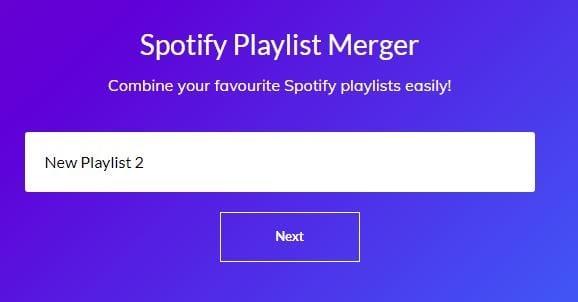
Do druhého pole seznamu skladeb přidejte název druhého seznamu skladeb a klikněte na tlačítko Další. Zde máte dvě možnosti. Pro své skladby můžete vytvořit nový seznam skladeb nebo mít všechny skladby v prvním zvoleném seznamu skladeb. Chcete-li zkopírovat skladby do prvního seznamu skladeb, nepřepínejte na možnost níže, kde je uvedeno Chcete je zkombinovat do nového seznamu skladeb? Jednoduše klikněte na možnost Dokončit.
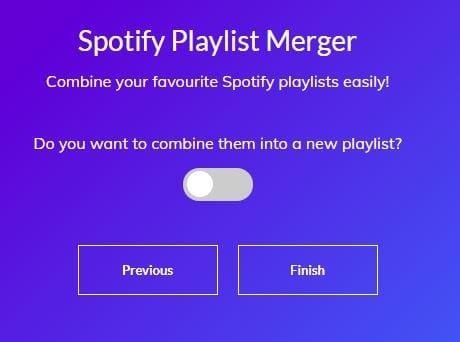
Pokud se rozhodnete vytvořit nový seznam skladeb, budete pro něj muset vytvořit název. Jakmile jej napíšete, klikněte na tlačítko Dokončit pod polem. Původní seznamy skladeb budou stále na svém místě. Pokud chcete, aby byly vaše seznamy skladeb pěkné a čisté, budete je muset ručně vymazat.
Vymazání playlistu ve Spotify je velmi snadné. Když otevřete Spotify, název vašich seznamů skladeb bude vlevo. Klepněte pravým tlačítkem myši na seznam skladeb, který chcete vymazat, a klepněte na možnost Vymazat.
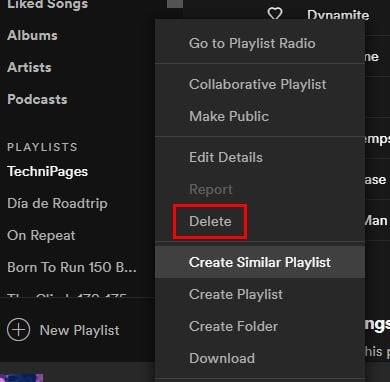
Spotify se vás zeptá, zda jste si jisti, že chcete seznam skladeb vymazat. Pokud jste si jisti, klikněte na červené tlačítko smazat.
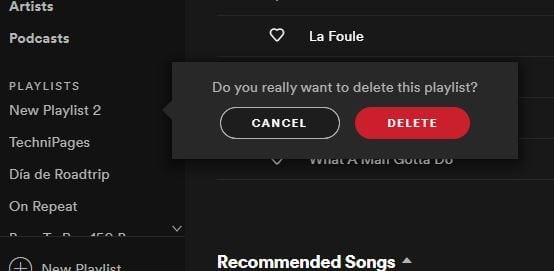
Vytvoření seznamu skladeb na Spotify je rychlé a snadné; vytvořit příliš mnoho je velmi snadné. Dříve nebo později zjistíte, že máte příliš mnoho seznamů skladeb. Vědět, jak sloučit seznamy skladeb, je skvělý způsob, jak snížit počet seznamů skladeb, které máte, a mít aktuální informace o tom, kolik jich máte. Kolik seznamů skladeb Spotify musíte sloučit? Podělte se o své myšlenky v komentářích níže.
Potřebujete zjistit, kolik místa zabírají písně Spotify? Zde najdete kroky, které můžete následovat na Androidu a Windows.
Spotify může být nepříjemné, pokud se automaticky otevírá pokaždé, když zapnete počítač. Deaktivujte automatické spuštění pomocí těchto kroků.
Získejte ověřené kroky, jak zobrazit historii přehrávání na Spotify pro webového přehrávače, Android a Windows webovou aplikaci.
Spotify může mít různé běžné chyby, jako je nehrání hudby nebo podcastů. Tento průvodce ukazuje, jak je opravit.
Zjistěte, jak můžete vypnout aktivitu poslechu na Spotify, aby zůstaly vaše hudební preference soukromé a abyste si užili své sezení. Zde je návod.
Zjistěte, jak můžete efektivně opakovat skladbu na Spotify. Poslouchejte svou oblíbenou skladbu znovu a znovu bez námahy.
Spotify je jednou z nejrozšířenějších dostupných služeb pro streamování hudby. Zjistěte, jak optimalizovat nastavení pro lepší zvukový zážitek.
Pokud plánujete přestat používat Spotify nebo používáte službu streamování hudby na veřejném zařízení, je důležité se odhlásit. Zjistěte, jak na to se všemi zařízeními.
Pokud se nemůžete přihlásit ke svému účtu Spotify, přestože používáte správné uživatelské jméno a heslo, resetujte své heslo a aktualizujte aplikaci.
Objevte, jak zobrazit historii přehrávání na Spotify. Získejte informace o posledních skladeb a optimalizujte svůj zážitek z poslechu!
Jak přidat uživatele do prémiového účtu Spotify? Zjistěte, jak snadno sdílet Spotify Family se členy rodiny a užívat si hudbu bez reklam.
Garmin vyrábí a dodává jednu z nejlepších technologií nositelných GPS. Jejich nedávné inovace v oblasti sledování aktivity a chytrých hodinek
Spotify je v současné době nejpopulárnější streamovací službou předplatného zvuku na světě s více než 286 miliony uživatelů, z toho 130 milionů
Zde je můj osobní pohled na používání nově vylepšených sekcí Prozkoumat a Your Groove v aplikaci Groove Music.
Mít správnou hudbu pro správnou příležitost je zásadní. To však lze snadno napravit vytvořením seznamu skladeb Spotify pro tělocvičnu, domov a další
Spotify může být otravné, pokud se automaticky otevře při každém spuštění počítače. Zakažte automatické spouštění pomocí těchto kroků.
Podívejte se, jaké skladby jste v roce 2020 nejvíce poslouchali se Spotify Wrapped. Poslechněte si písničky, které jste považovali za nejlepší z roku.
Inteligentní reproduktor Alexa Amazon Echo se dobře integruje s několika hudebními službami, včetně velmi oblíbeného Spotify. Normálně se Alexa obrátí na průvodce Amazon Music A pro integraci hudby Spotify do Alexa Amazon Echo.
Odstraňte z vašeho účtu Spotify nepořádek se seznamy skladeb. Slučte tolik seznamů skladeb, kolik chcete, abyste měli pořádek.
Přečtěte si, jak snížit spotřebu mobilních dat při používání Spotify k poslechu hudby.
V současnosti není možné zakázat anonymní dotazy na živých událostech Microsoft Teams. I registrovaní uživatelé mohou posílat anonymní dotazy.
Spotify může být nepříjemné, pokud se automaticky otevírá pokaždé, když zapnete počítač. Deaktivujte automatické spuštění pomocí těchto kroků.
Udržujte cache v prohlížeči Google Chrome vymazanou podle těchto kroků.
Máte nějaké soubory RAR, které chcete převést na soubory ZIP? Naučte se, jak převést soubor RAR do formátu ZIP.
V tomto tutoriálu vám ukážeme, jak změnit výchozí nastavení přiblížení v Adobe Reader.
Pro mnoho uživatelů aktualizace 24H2 narušuje auto HDR. Tento průvodce vysvětluje, jak můžete tento problém vyřešit.
Microsoft Teams aktuálně nativně nepodporuje přenos vašich schůzek a hovorů na vaši TV. Můžete však použít aplikaci pro zrcadlení obrazovky.
Ukážeme vám, jak změnit barvu zvýraznění textu a textových polí v Adobe Reader pomocí tohoto krokového tutoriálu.
Potřebujete naplánovat opakující se schůzky na MS Teams se stejnými členy týmu? Naučte se, jak nastavit opakující se schůzku v Teams.
Zde najdete podrobné pokyny, jak změnit User Agent String v prohlížeči Apple Safari pro MacOS.
























